创建 PDF 演示文稿
通过“PDF 演示文稿”命令,可以使用多种图像创建多页面文档或放映幻灯片演示文稿。您可以设置选项以维护 PDF 中的图像品质,指定安全性设置以及将文档设置为像放映幻灯片那样自动打开。
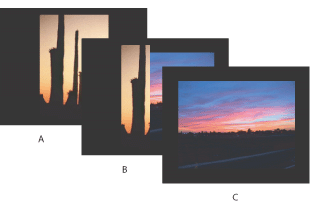
创建多页 PDF 演示文稿:
- 执行下列操作之一:
- 在主菜单中,选取“文件”>“自动”>“PDF 演示文稿”。
- 在文件浏览器菜单中,选取“自动”>“PDF 演示文稿”。在文件浏览器中显示的所有图像文件都将添加到“PDF 演示文稿”中。可以在文件浏览器中选择要添加到“PDF 演示文稿”中的图像文件。否则,“PDF 演示文稿”命令将选取当前显示在文件浏览器中的所有图像。
- 如果未从文件浏览器启动“PDF 演示文稿”命令,请点按“浏览”并导航以选择要添加到“PDF 演示文稿”中的文件。选择“添加打开的文件”选项可以添加已经在 Photoshop 中打开的文件。
- 在“PDF 演示文稿”对话框的“输出选项”区域中,选择下列选项之一:
- 如果希望在创建 PDF 之后使用 Adobe Acrobat 或 Adobe Reader 打开它,请选中“存储后查看 PDF”选项。
- 如果您对“输出选项”选择了“演示文稿”,则在“演示文稿选项”区域中,可以指定下列选项:
- 点按“存储”。
- 在“存储”对话框中,输入 PDF 演示文稿的名称,并选择已存储文件的目标位置。点按“保存”。
- 在“PDF 选项”对话框中,选择所需的选项,然后点按“好”。
- “嵌入字体”确保显示和打印文件中使用的所有字体,即使是在没有安装这些字体的计算机上也显示和打印。位图字体、不允许 PDF 嵌入的字体、替换字体、使用仿粗体样式的文字和变形文字不能嵌入。选择“嵌入字体”会增加存储文件的大小。
- “对文本使用轮廓”将文本存储为路径。在下列情况下应选择该选项:嵌入字体导致文件太大,打算在无法读取包含嵌入字体的 PDF 文件的应用程序中打开文件,或者字体无法正确显示或打印。存储为轮廓的文本在 PDF 查看器中是不可搜索或不可选择的。但是,当在 Photoshop 中重新打开文件时可以编辑这些文本。
- 点按“好”。Photoshop 关闭“PDF 选项”对话框并创建 PDF 演示文稿。
注释:点按一个文件可以选择它。按住 Shift 键点按可以选择连续的文件。按住 Ctrl 键点按 (Windows) 或按住 Command (Mac OS) 键点按可以选择不连续的文件。
您可以删除任何不需要的文件,方法是在“源文件”窗口中选择它,然后点按“移去”按钮。
“源文件”窗口中的文件用于生成 PDF 演示文稿中的页面,文件列表中最上面的文件生成第一页,它下面的文件生成后续页面。若要更改一个文件在序列中的顺序,请选择该文件,然后将它拖移到列表中的新位置。
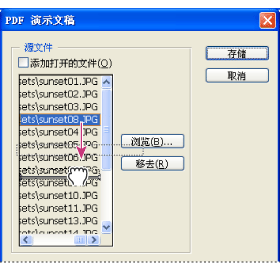
多页面文档
创建一个其图像在不同页面上的 PDF 文档。
演示文稿
创建一个 PDF 放映幻灯片演示文稿。
换片间隔 [5] 秒
指定演示文稿前进到下一个图像之前显示每个图像的时间长度。默认的持续时间是 5 秒。
在最后一页之后循环
指定演示文稿在到达末尾之后将自动重新开始。取消选择此选项将指定在显示最后一个图像之后演示文稿将停止。
换片效果
指定从一个图像到下一个图像的转换方式。
编码
确定压缩方法(Zip 或 JPEG)。有关更多信息,请参阅关于文件压缩。
存储透明度
当在另一个应用程序中打开文件时保留透明度。(当在 Photoshop 或 ImageReady 中重新打开文件时总是保留透明度。)如果文件包含专色通道或者不包含透明度,则无法使用此选项。
图像插值
消除低分辨率图像打印外观的锯齿。
降低颜色配置文件等级
对于第 4 版的配置文件,如果在“存储”对话框中选择了“ICC 配置文件”(Windows) 或“嵌入颜色配置文件”(Mac OS),则此选项会将配置文件降级为第 2 版。如果打算在不支持第 4 版配置文件的应用程序中打开文件,请选择此选项。
PDF 安全性
指定安全性选项,如密码保护和对文件内容的受限访问。为获得较低或较高级别的安全性,选取 40 位或 128 位 RC4 加密。有关 PDF 安全性的更多信息,请参阅以 Photoshop PDF 格式存储文件 (Photoshop)。
包含矢量数据
将任何矢量图形(如形状和文字)保留为与分辨率无关的对象,以确保输出更为平滑。选中该选项后,可以选择下列选项 :
注释:如果取消选择“嵌入字体”和“对文本使用轮廓”,则 PDF 查看器可能会显示一种替换字体。